Зміст
Програми для запису зображення з екрану стають все більш популярними з кожним роком. Викладання відео ігрового процесу на різні майданчики з подальшою монетизацією приносить непоганий прибуток. Тому використання подібних програм для захоплення екрану стало популярним серед молодого покоління. Найбільш досконалою утилітою серед аналогів є "Фрапс". Тому питання, Як знімати через "Фрапс", стає все більш популярним.

Попереднє налаштування
Як знімати через "Фрапс"? Для запису екрану підходять тільки ті додатки, які працюють за допомогою інтерфейсу створення Програми OpenGL або DirectX. Також з останніми версіями з`явилася підтримка API Vulkan, заснованого на технологіях AMD.
Таким чином, записати найпростіші Flash ігри або додатки з іншими способами відображення процесу на екрані не вийде. І хоча більшість ігор, що випускаються на портативні комп`ютери, підтримують запис з екрану за допомогою Fraps, варто враховувати, що деякі додатки неможливо записати.
Скачування і установка
Завантажити безкоштовну, поширювану версію можна з сайту розробника або з інших джерел. Інсталяція програми на комп`ютер відбувається стандартним шляхом. Запустіть виконуваний файл і дотримуйтесь інструкцій. Виберіть директорію для установки і додаткові параметри, такі як установка програмне забезпечення і створення ярликів додатки. Після установки, додаток запропонує скористатися настройками за замовчуванням або вибрати свої. Причому базові параметри підходять більшості користувачів.
Крім того, варто враховувати, що безкоштовна версія програми дозволяє записувати відео протягом не більше ніж 30 секунд. Причому при перегляді готового відео у верхній частині екрану з`явиться напис з найменуванням програми. Тому варто придбати ліцензію або знайти зламану версію.
Налаштування Програми
Як знімати через "Фрапс", знають далеко не всі. Перед початком процесу бажано провести попереднє налаштування. Вона включає вибір директорії для збереження одержані даних. Додатково варто вибрати бітрейт запускається відео.

Для первинної конфігурації пройдіть такі кроки:
- В першу чергу перейдіть в розділ Movies, в якому проходить настройка записуваного матеріалу. Саме тут знаходиться більшість налаштувань програми.
- Потім буде потрібно вибрати директорію для запису. Це верхнє поле в інтерфейсі потрібно натиснути на кнопку Change і у вікні провідника вибрати папку для збереження даних. Саме в неї будуть надходити всі записані файли. Fraps може дуже швидко зайняти місце на диску, через що бажано, щоб на накопичувачі інформації було достатньо вільного місця.
- Потім потрібно налаштувати кнопку для початку захоплення екрану. Якщо не змінювати налаштування, то це буде призначено на контекстну кнопку-F9. При натисканні в будь-який момент часу почнеться або зупиниться запис того, що відбувається на екрані.
- Виберіть Налаштування захоплення. Залежно від складності картинки і обраних налаштувань додаток буде відповідно сповільнювати роботу комп`ютера. При запису зображення з екрану в дозволі 1920 х 1080 в 60 кадрів в секунду можливо втрата до 30% FPS. Тому при наявності слабкої системи або знижуйте підсумкове дозвіл, або кількість кадрів в секунду, до тих пір, поки не отримаєте комфортний ігровий процес.
- Також буде потрібно вибрати-чи буде записуватися звук окремою доріжкою. При відмові від запису аудіодоріжки через Fraps під час монтажу потрібно додатково синхронізувати відеоряд зі звуком. Однак під час запису істотно знижується навантаження на систему.

Початок запису
Знімати через "Фрапс" нескладно. Після завершення налаштування запустіть програму, яку потрібно записати. Після чого в потрібний момент натисніть обрану гарячу клавішу і почнеться запис. Після чого, якщо не відключено в Налаштуваннях, в одному з кутів екрану з`явиться лічильник кадрів в секунду. Після закінчення бажаного відрізка гри, повторно натисніть гарячу клавішу. В результаті файл збережеться в папку, обрану під час налаштування.

Конвертація відео
Як знімати за допомогою "Фрапса", розібратися. Після запису ігрового або робочого процесу збережене відео запишеться в робочу директорію з форматом Avi. Однак цей формат займає багато місця на жорсткому диску. Тому буде потрібно використовувати спеціальне програмне забезпечення. Для розміщення відео на YouTube, наприклад, потрібно перетворити документ.
Здійснити конвертацію зручно за допомогою HandBrake. Для перетворення потрібно запустити програму, вибрати вихідний файл і формат для перетворення. Потім вибрати директорію для зберігання готового файлу і дочекатися закінчення процесу. Після чого відео можна розміщувати.
Як знімати робочий стіл через "Фрапс"
Щоб записати те, що відбувається, на робочому столі виберіть вкладку General і поставте галочку на поле Monitor Aero desktop. З увімкненими темами Windows Aero у версіях операційна система вище 7 буде можливо записати те, що відбувається на екрані. Таким виглядає відповідь на питання, як знімати відео через "Фрапс".
 Налаштування vlc для перегляду iptv на windows і adnroid
Налаштування vlc для перегляду iptv на windows і adnroid Nginx ubuntu: встановлення та налаштування
Nginx ubuntu: встановлення та налаштування Freenas: встановлення та налаштування мережевого сховища
Freenas: встановлення та налаштування мережевого сховища Як створити трансляцію на ютубі: порядок дій, налаштування і запуск
Як створити трансляцію на ютубі: порядок дій, налаштування і запуск Як правильно видалити обліковий запис з держпослуг?
Як правильно видалити обліковий запис з держпослуг?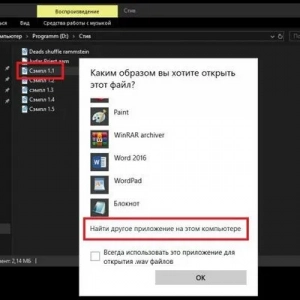 Налаштування меню windows-систем: кілька найпростіших способів
Налаштування меню windows-систем: кілька найпростіших способів Ps2: налаштування емулятора, інструкції та інструкції
Ps2: налаштування емулятора, інструкції та інструкції Capsman: налаштування, обладнання, призначення та застосування
Capsman: налаштування, обладнання, призначення та застосування Налаштування швидкодії windows 10: покрокова інструкція та поради фахівців
Налаштування швидкодії windows 10: покрокова інструкція та поради фахівців